Thông tin liên hệ
- 036.686.3943
- admin@nguoicodonvn2008.info

Microsoft WordPad là một trình soạn thảo văn bản đa dạng thức cơ bản lần đầu tiên được đưa vào Microsoft Windows 95 và tiếp tục xuất hiện trong tất cả các phiên bản Windows tiếp theo kể từ đó. Nó cao cấp hơn Microsoft Notepad nhưng đơn giản hơn Microsoft Word.
Bắt đầu với Windows 10 build 18980, Microsoft đã chuyển đổi WordPad thành tính năng tùy chọn, để người dùng tùy ý gỡ cài đặt hoặc cài đặt lại nhằm tiết kiệm dung lượng ổ đĩa nếu cần.
Hướng dẫn này sẽ chỉ cho bạn cách cài đặt hoặc gỡ cài đặt ứng dụng WordPad (write.exe) cổ điển cho tất cả người dùng trong Windows 10.
1. Mở Settings và nhấp vào biểu tượng Apps.
2. Nhấp vào Apps & features ở phía bên trái và nhấn vào liên kết Optional features ở phía bên phải.
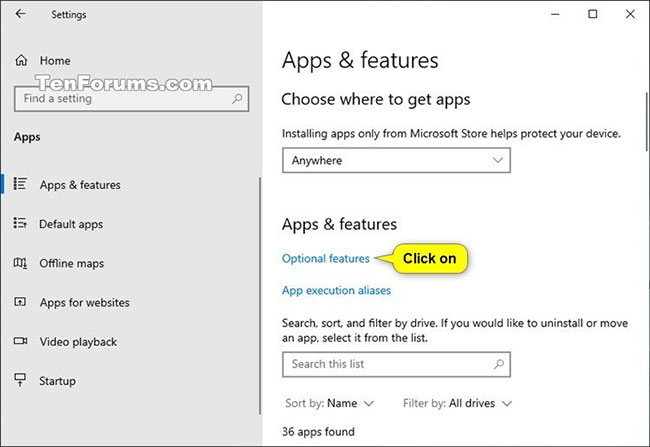
3. Thực hiện bước 4 (cài đặt) hoặc bước 5 (gỡ cài đặt) bên dưới cho những gì bạn muốn làm.
4. Để cài đặt Microsoft WordPad:
A) Nhấp vào Add a feature.
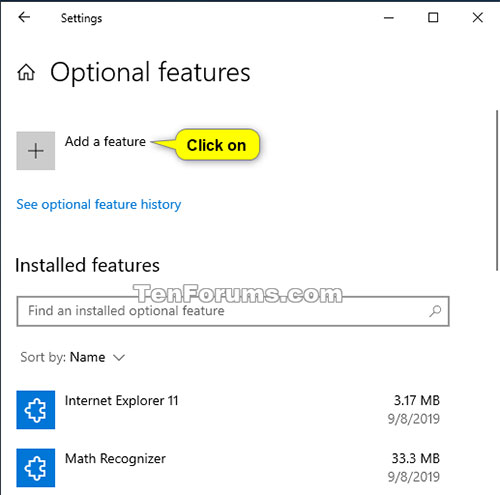
B) Cuộn xuống, chọn WordPad, nhấp vào Install và chuyển đến bước 6 bên dưới.
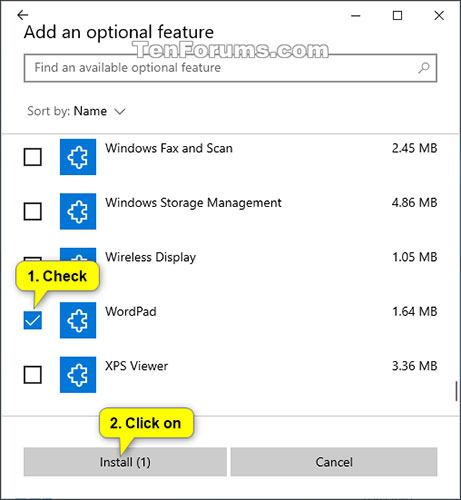
5. Gỡ cài đặt Microsoft WordPad:
Cuộn xuống, nhấp vào WordPad trong Installed features, chạm vào nút Uninstall và chuyển đến bước 6 bên dưới.
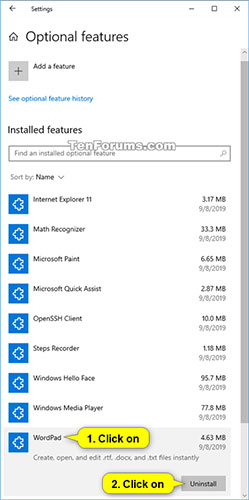
6. Bây giờ, bạn có thể đóng Settings nếu muốn.
Lưu ý: Bạn phải đăng nhập với quyền admin để thực hiện tùy chọn này.
1. Mở Command Prompt với quyền admin.
2. Thực hiện bước 3 (cài đặt) hoặc bước 4 (gỡ cài đặt) bên dưới, tùy thuộc vào những gì bạn muốn làm.
3. Để cài đặt Microsoft WordPad, hãy sao chép và dán lệnh bên dưới vào Command Prompt, nhấn Enter và chuyển sang bước 5 bên dưới.
DISM /Online /Add-Capability /CapabilityName:Microsoft.Windows.WordPad~~~~0.0.1.0
4. Để gỡ cài đặt Microsoft WordPad, sao chép và dán lệnh bên dưới vào Command Prompt, nhấn Enter và chuyển sang bước 5 bên dưới.
DISM /Online /Add-Capability /CapabilityName:Microsoft.Windows.WordPad~~~~0.0.1.0
5. Bây giờ, bạn có thể đóng Command Prompt nếu muốn.
Nguồn tin: Quantrimang.com
Ý kiến bạn đọc
Những tin mới hơn
Những tin cũ hơn
 Cảm ơn bạn vì đã sống tử tế, trở thành một con người tử tế!
Cảm ơn bạn vì đã sống tử tế, trở thành một con người tử tế!
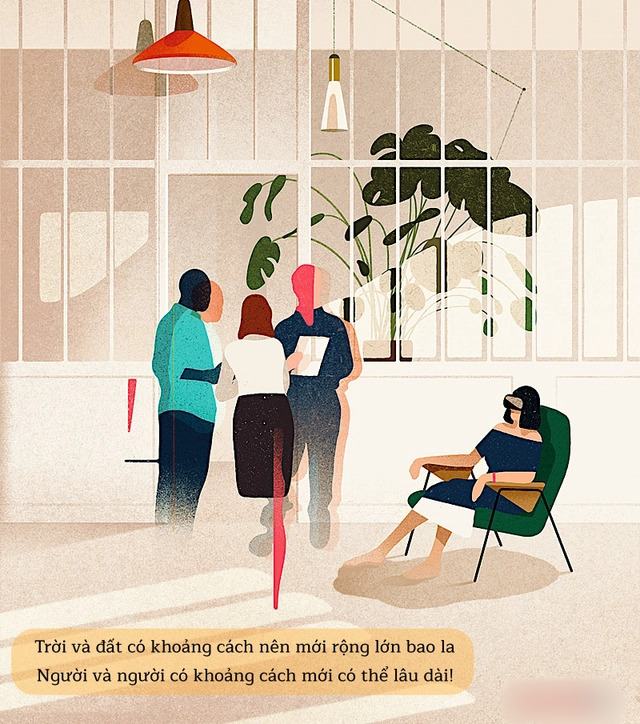 4 nguyên tắc mà người EQ cao luôn ngầm hiểu với nhau: Dù thân đến mấy cũng đừng động vào
4 nguyên tắc mà người EQ cao luôn ngầm hiểu với nhau: Dù thân đến mấy cũng đừng động vào
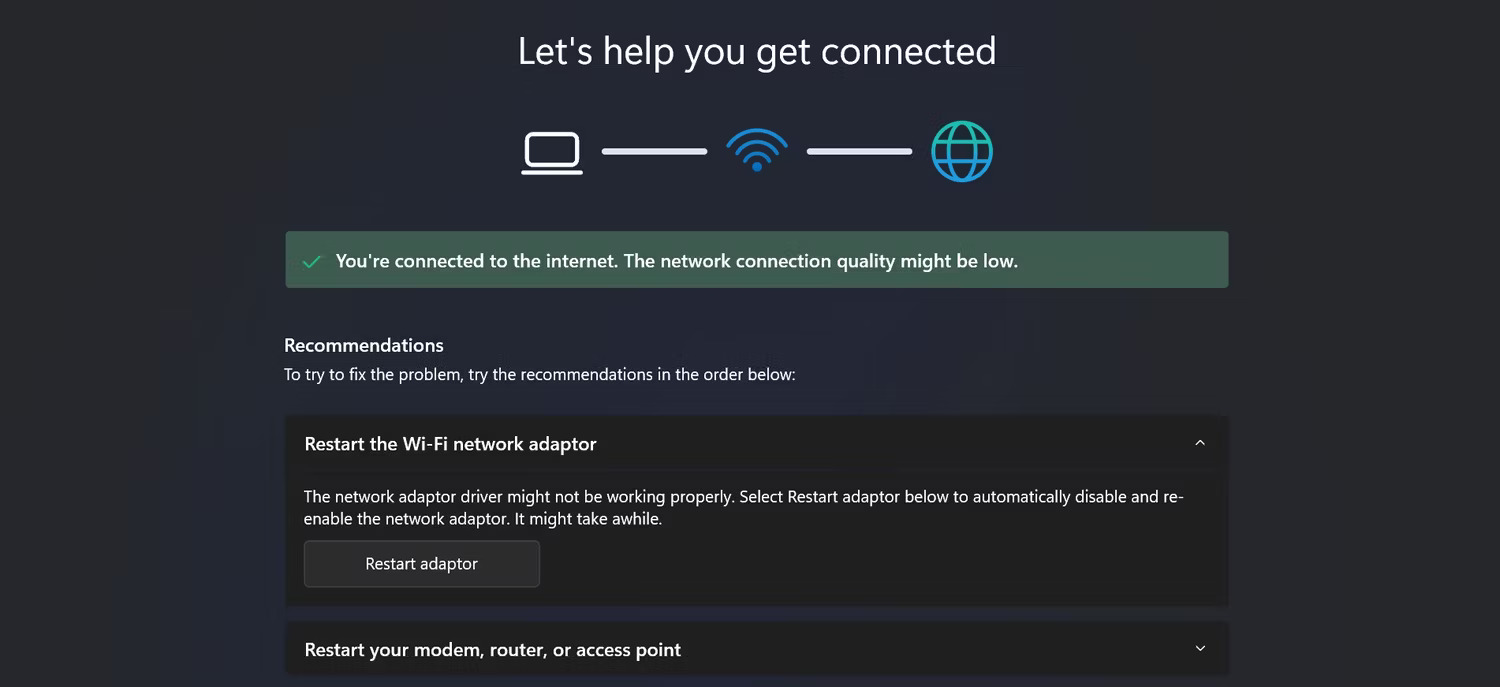 Khắc phục sự cố hiển thị thông báo “No Internet, Secured” trên Windows 10
Khắc phục sự cố hiển thị thông báo “No Internet, Secured” trên Windows 10
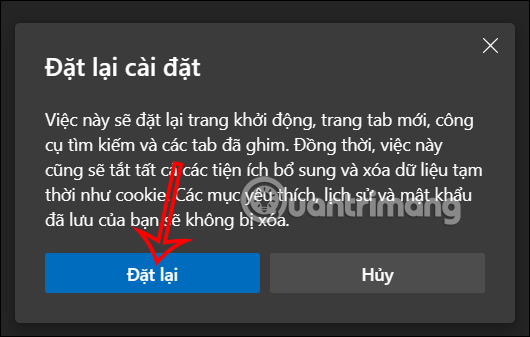 Cách reset trình duyệt Edge trên Windows nhanh chóng
Cách reset trình duyệt Edge trên Windows nhanh chóng
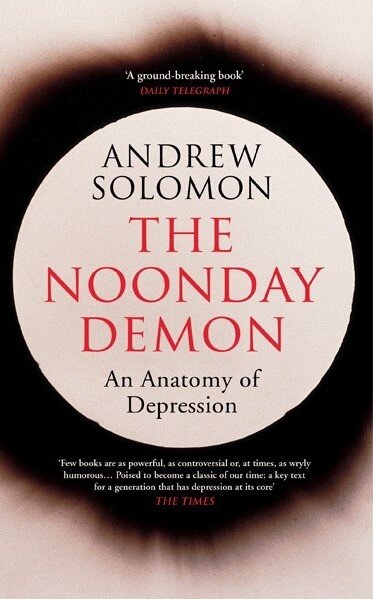 5 cuốn sách hay để đối phó với lo âu và trầm cảm
5 cuốn sách hay để đối phó với lo âu và trầm cảm
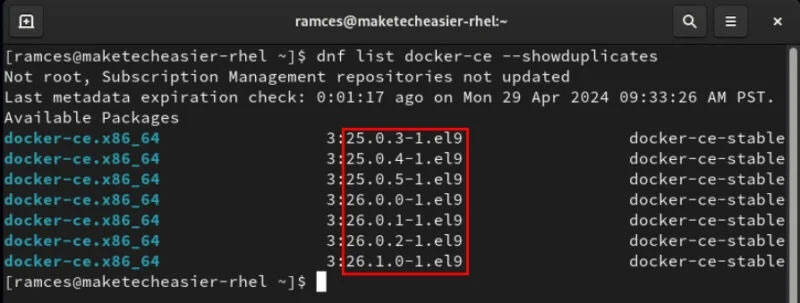 Cách cài đặt Docker trong Linux
Cách cài đặt Docker trong Linux
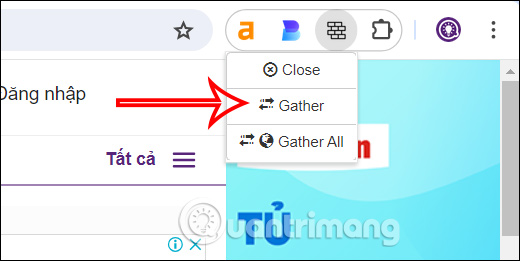 Cách đóng các tab cùng tên miền trên Chrome bằng phím tắt
Cách đóng các tab cùng tên miền trên Chrome bằng phím tắt
 NFC là gì? NFC hoạt động như thế nào?
NFC là gì? NFC hoạt động như thế nào?
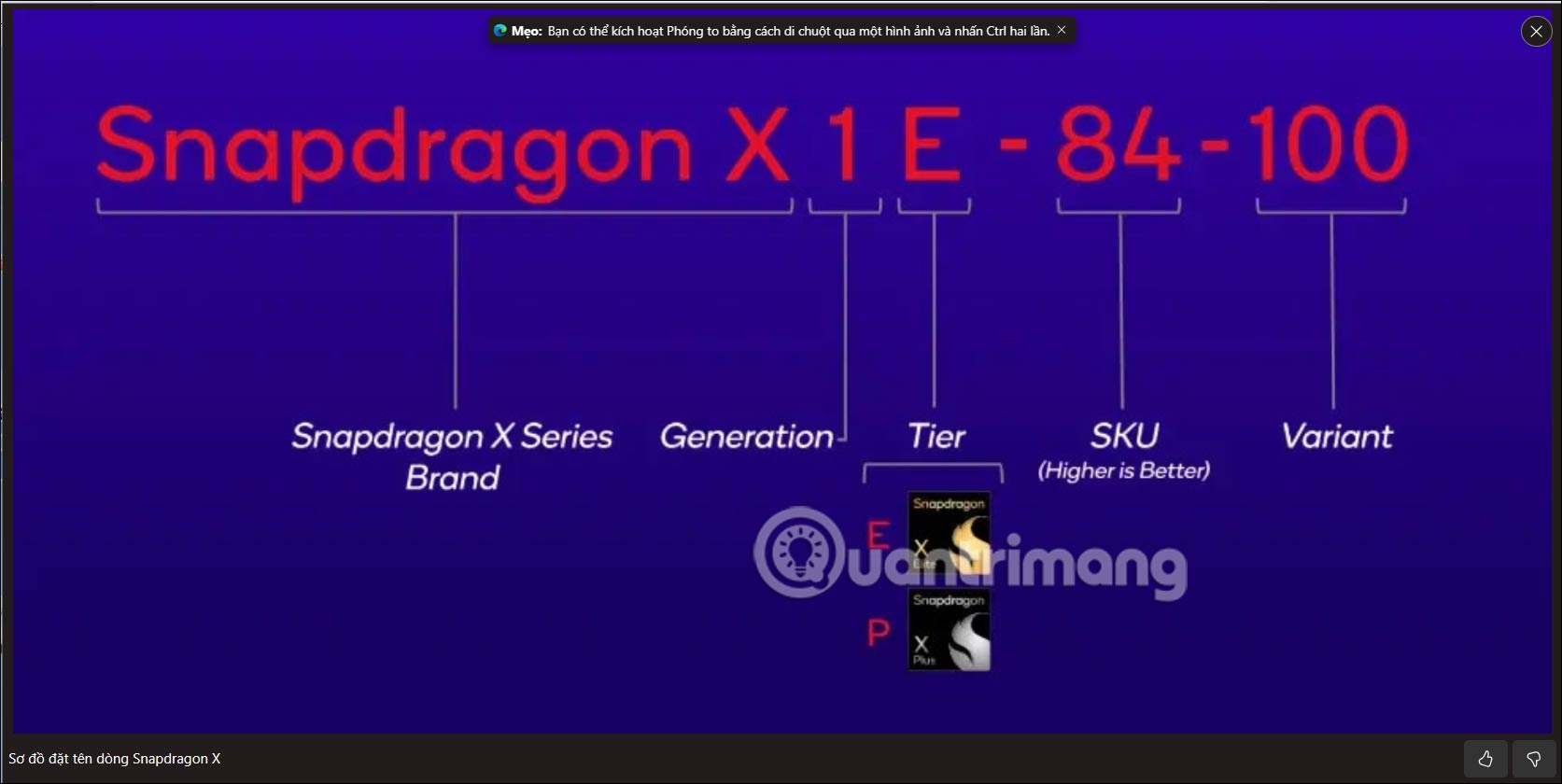 Hướng dẫn dùng công cụ phóng to ảnh trên Microsoft Edge
Hướng dẫn dùng công cụ phóng to ảnh trên Microsoft Edge
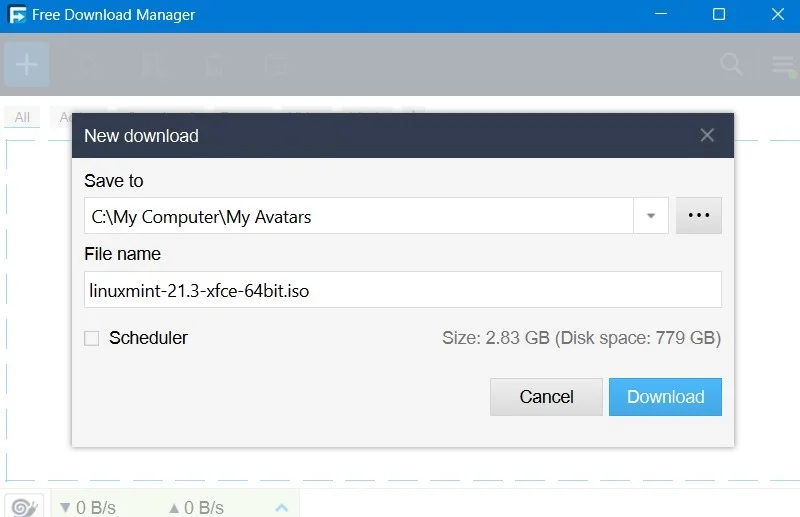 5 trình quản lý download tốt nhất cho Windows
5 trình quản lý download tốt nhất cho Windows
 Ấu thơ tươi đẹp!
Ấu thơ tươi đẹp!
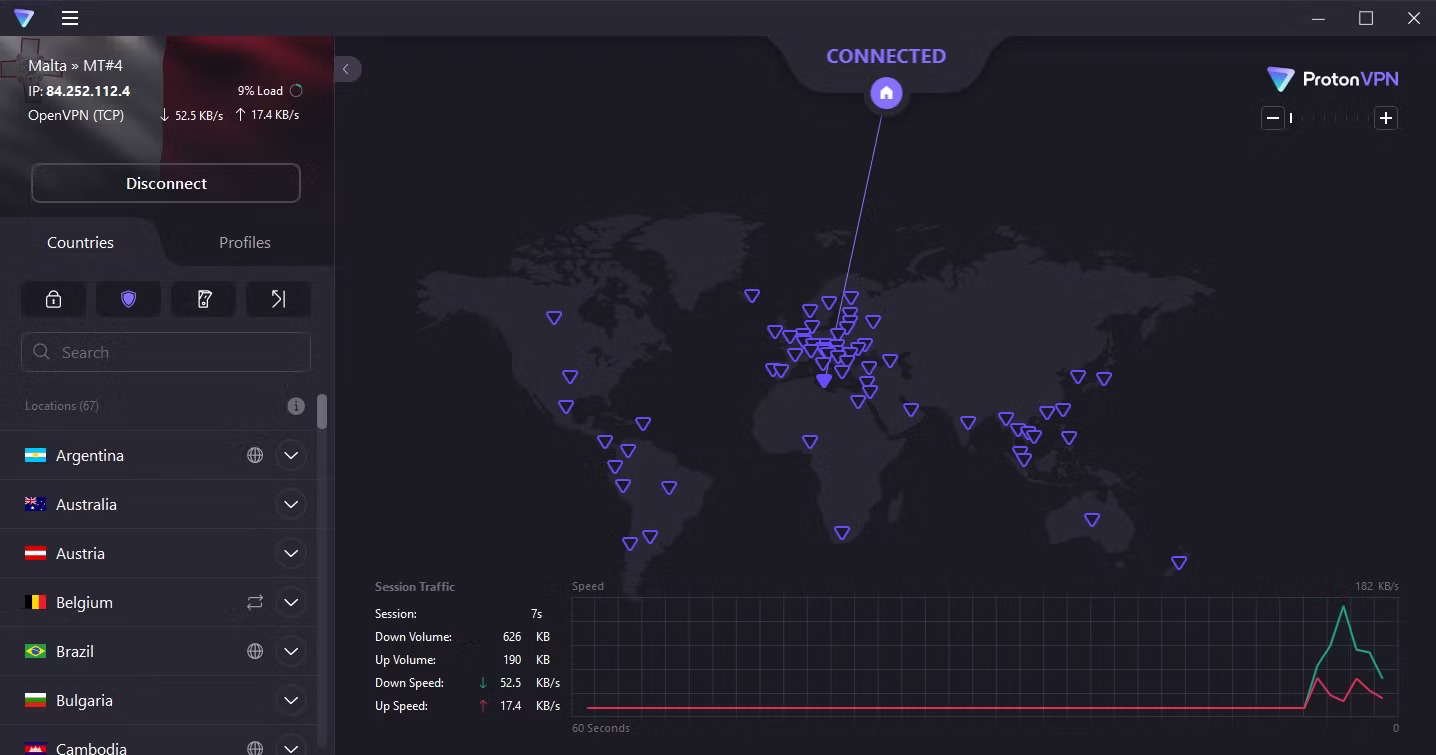 5 công cụ bảo mật cần có cho máy tính
5 công cụ bảo mật cần có cho máy tính
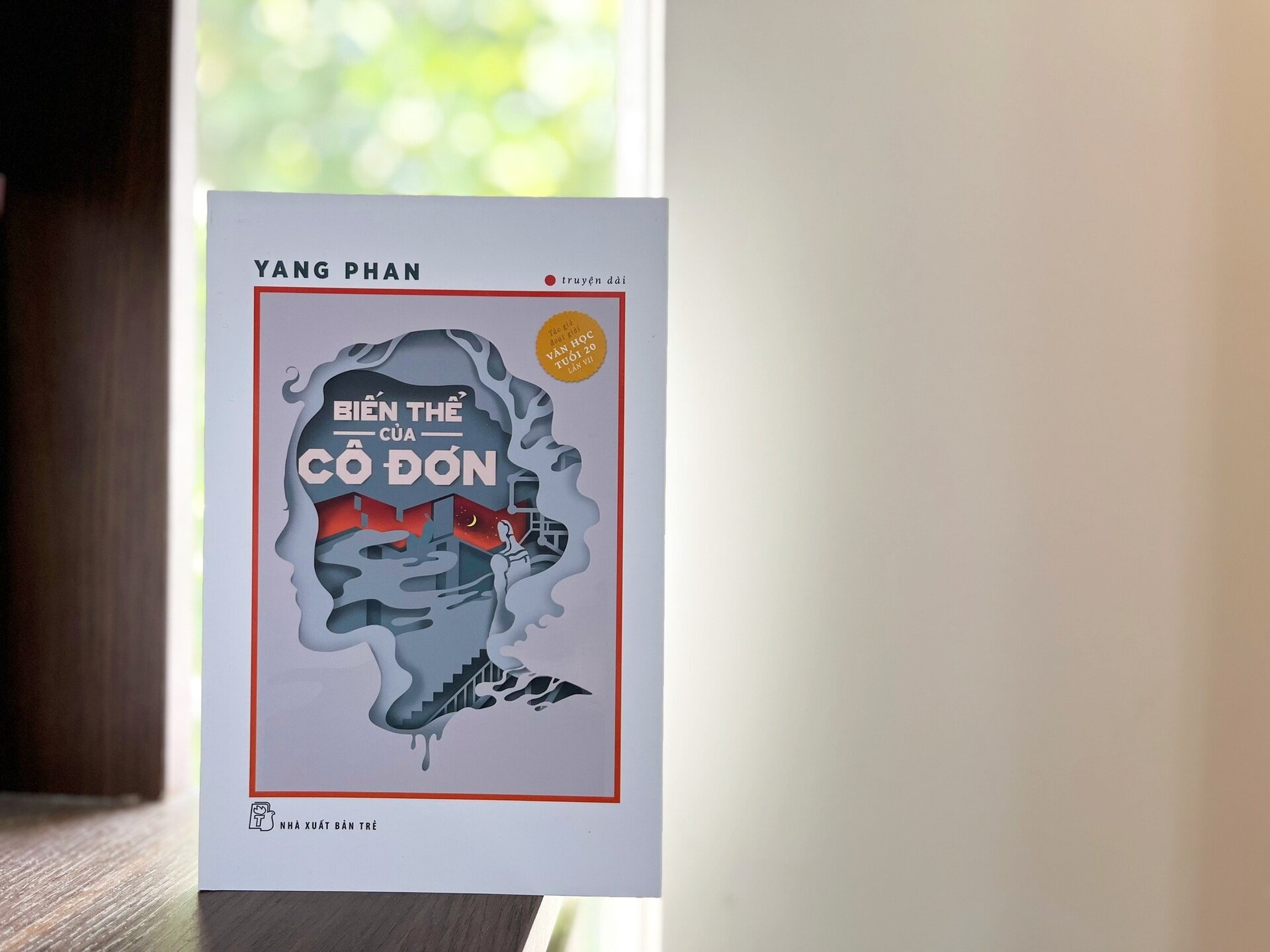 'Biến thể của cô đơn' trong thời đại công nghệ
'Biến thể của cô đơn' trong thời đại công nghệ
 Thanh xuân ấy chúng ta đã bỏ lỡ nhau
Thanh xuân ấy chúng ta đã bỏ lỡ nhau
 So sánh Windows 11 Home và Pro: Đâu là phiên bản phù hơp dành cho bạn?
So sánh Windows 11 Home và Pro: Đâu là phiên bản phù hơp dành cho bạn?
 'Thiền' của Osho hay câu chuyện không thể lý giải bằng lời
'Thiền' của Osho hay câu chuyện không thể lý giải bằng lời
 Người có đáng kết giao hay không, chỉ cần nhìn vào thái độ của họ đối với 4 ĐIỀU này thì tỏ tường ngay
Người có đáng kết giao hay không, chỉ cần nhìn vào thái độ của họ đối với 4 ĐIỀU này thì tỏ tường ngay
 11 text editor tốt nhất cho Windows
11 text editor tốt nhất cho Windows
 Cách xóa nền ảnh trên Microsoft Designer
Cách xóa nền ảnh trên Microsoft Designer
 Cách sử dụng Gemini từ thanh địa chỉ Google Chrome
Cách sử dụng Gemini từ thanh địa chỉ Google Chrome
